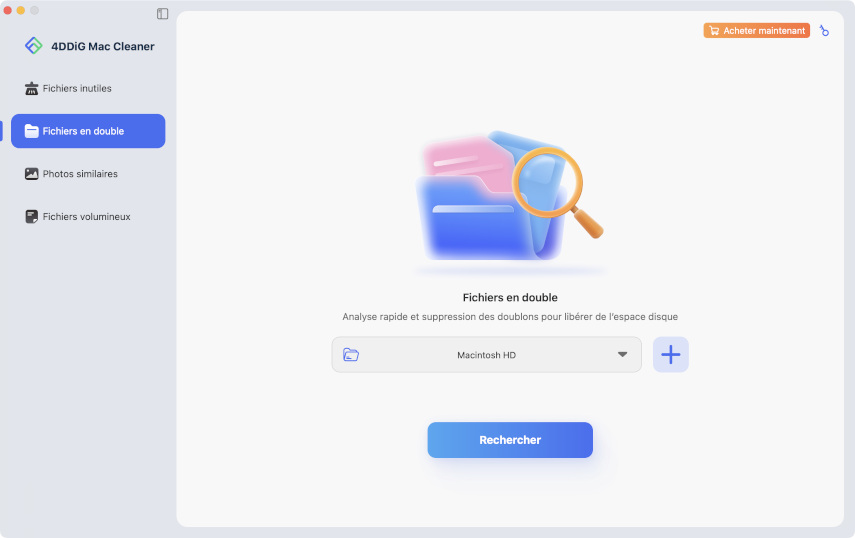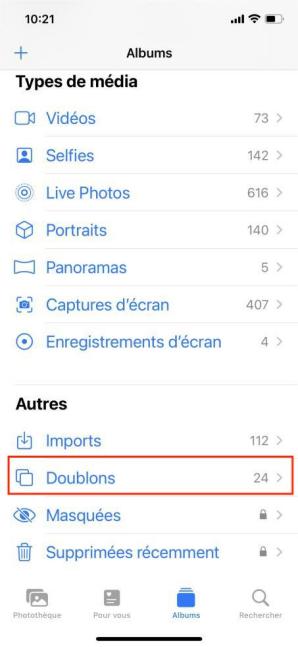Si vous êtes un mélomane, votre disque dur est sûr d'être rempli de nombreux fichiers musicaux. Mais il peut y avoir différents doublons et fichiers inutiles stockés sur votre ordinateur. En plus d'utiliser l'espace de votre disque dur, ces fichiers en double encombrent votre disque. Cette chose rend votre processeur plus lent, vous devez donc trouver des chansons en double sur l'ordinateur. De plus, cela augmente considérablement le niveau de complexité lorsqu'il s'agit de localiser la version correcte d'un fichier particulier. Au fil du temps, vous accumulez tous inexorablement une collection de fichiers en double excédentaires, que ce soit en copiant des images dans différents dossiers ou en raison de nombreuses sauvegardes. Par conséquent, les gens continuent de rechercher des techniques pour supprimer les fichiers musicaux en double dans Windows 10/11. Nous fournissons les meilleurs moyens de trouver et de supprimer/supprimer sans effort les fichiers musicaux en double de votre appareil.

- Partie 1 : Rechercher et supprimer manuellement les fichiers musicaux en double dans les dossiers
- Partie 2 : Rechercher et supprimer des fichiers musicaux en double avec Windows Media Player
- Partie 3 : Rechercher et supprimer des chansons en double avec iTunes
- Partie 4 : Trouvez et supprimez instantanément les fichiers musicaux en double avec un logiciel.HOT
- Bonus : Comment récupérer des fichiers musicaux perdus sur Windows 10/11 ?
Comment Supprimer Les Fichiers en Double (Doublons) Sur Windows 11/10/8/7 ?
Téléchargement sécurisé
Téléchargement sécurisé
Partie 1 : Rechercher et supprimer manuellement les fichiers musicaux en double dans les dossiers
Si vous êtes confronté à la question de savoir comment supprimer les fichiers musicaux en double sans aucun logiciel, alors vous êtes au bon endroit. Ici, je vais vous dire la meilleure façon manuelle de supprimer les chansons en double. Cette méthode ne nécessite aucun logiciel, vous pouvez donc facilement l'impliquer en suivant les étapes indiquées.
Étape 1 : Cliquez sur le menu "Démarrer" et sélectionnez "Rechercher". Écrivez maintenant le nom de votre dossier dans lequel vous stockez vos fichiers musicaux.

Étape 2 : Ouvrez ce dossier et voyez votre musique téléchargée. Cliquez sur "l'option d'affichage" puis sur "affichage des détails" pour afficher tous les détails d'un fichier musical particulier.

Étape 3 : Cliquez sur l'option "trier par". Choisissez la colonne "Nom par" pour classer vos fichiers par ordre alphabétique de nom.

Étape 4 : Maintenant, regardez les informations détaillées des fichiers en double pour voir s'il s'agit de fichiers en double ou s'ils ont seulement le même nom avec un contenu différent. Lorsque vous avez confirmé qu'il s'agit de fichiers contenant du contenu en double, double-cliquez sur le bouton gauche du pavé tactile et sélectionnez "supprimer".

Partie 2 : Rechercher et supprimer des fichiers musicaux en double avec Windows Media Player
Si vous souhaitez supprimer des fichiers musicaux en double dans Windows 10, Windows Media Player est un excellent outil de suppression de chansons en double pour votre aide. Si vous cherchez des moyens d'utiliser cette application extraordinaire comme outil de recherche de musique en double, suivez les étapes suivantes et impliquez-le.
Étape 1 : La première étape que vous devez exécuter est d'insérer tous les fichiers dans votre 'Bibliothèque'. Vous pouvez le faire en insérant toutes les partitions ou en sélectionnant des dossiers.
Étape 2 : Appuyez sur la touche Windows. L'écran de démarrage deviendra visible. Écrivez Windows Media Player dans la zone de recherche affichée sur l'écran de l'ordinateur. Appuyez maintenant sur l'icône Apps et sélectionnez le mot-clé dans les résultats de la recherche.

Étape 3 : Vous avez maintenant le lecteur ouvert. Cliquez sur Musique à gauche et sélectionnez Gérer la bibliothèque musicale.

Étape 4 : Cette action ouvrira la boîte de dialogue Emplacements de la bibliothèque musicale. Maintenant, appuyez sur l'option Ajouter.

Étape 5 : Choisissez un lecteur, par exemple le lecteur C et cliquez sur OK. Appuyez ensuite sur Vidéos et accédez à Gérer la bibliothèque de vidéos.

Étape 6 : Ajoutez toutes les partitions du disque dur et appuyez sur OK. Cela ouvre la racine de la bibliothèque.

Étape 7 : Appuyez sur Musique puis sur Toute la musique. Triez tous vos fichiers musicaux, par nom et par ordre alphabétique. Appuyez sur n'importe quel fichier musical en double et sélectionnez Supprimer.

Étape 8 : Ensuite, indiquez que vous souhaitez le supprimer de votre disque dur et pas seulement de votre liste de lecture. Vous pouvez effectuer la procédure ci-dessus avec tous les autres fichiers en double.
Partie 3 : Rechercher et supprimer des chansons en double avec iTunes
Il est courant de voir des fichiers musicaux en double dans iTunes. Cette chose est parfois très frustrante. Si vous souhaitez vous débarrasser de ces fichiers musicaux en double, suivez simplement les étapes décrites ci-dessous.
Étape 1 : Appuyez sur la touche Alt ou la touche Maj (dans le cas des versions antérieures de Windows). Appuyez ensuite sur le menu Affichage. Choisissez une option Afficher les éléments en double exacts. Il transformera votre liste de musique en toutes les pistes en double sur votre PC. Ce sont les fichiers en double qui ont des noms de chansons, des artistes et des albums identiques. Assurez-vous d'avoir la version la plus récente d'iTunes sur votre ordinateur. Les anciennes versions d'iTunes affichent le bouton Afficher les doublons exacts dans le menu Fichier comme alternative au menu Affichage.

Étape 2 : Vous pouvez soit supprimer les fichiers en double un par un, soit collectivement. Si vous souhaitez le supprimer collectivement, choisissez une collection de fichiers vidéo à la fois et appuyez sur le bouton droit de la souris ou du pavé tactile. Sélectionnez l'option de suppression et débarrassez-vous de ces fichiers musicaux ennuyeux.

Partie 4 : Rechercher et supprimer instantanément les fichiers musicaux en double avec un logiciel
Sans aucun doute, un logiciel fait mieux que le processus manuel. Dans le processus manuel, vous devez rechercher et supprimer les fichiers un par un. Alors qu'un logiciel puissant supprime automatiquement ces fichiers en double en un rien de temps avec facilité. Donc, si vous voulez qu'un bon logiciel de travail supprime les fichiers musicaux en double, vous devez commencer à utiliser 4DDiG Duplicate File Deleter . C'est un logiciel incroyable qui peut facilement trouver et supprimer les fichiers en double dans Windows 10/11 pour libérer de l'espace disque avec une précision totale. Il permet aux utilisateurs de prévisualiser les fichiers avant de les supprimer, d'organiser les fichiers, d'améliorer les performances, de personnaliser les critères de recherche, etc.
- Fonctionne rapidement avec une précision de 100 %.HOT
- L'outil de suppression de fichiers musicaux en double le plus excellent et le plus puissant pour Windows PC et d'autres appareils tels que USB/carte SD/disque dur externe, etc.
- Met en jeu un algorithme avancé MD5 Message-Digest pour trouver des chansons en double sur l'ordinateur.
- Libérez de l'espace sur le disque dur de l'appareil et améliorez les performances.
- Nettoyez toutes les vidéos, photos, documents et musiques en double ennuyeux avec une sécurité totale de vos données.
Téléchargement sécurisé
Téléchargement sécurisé
- Étape 1 : Choisissez un dossier ou une partition à analyser
- Étape 2 : Configurer le mode de numérisation
- Étape 3 : prévisualiser pour supprimer les fichiers musicaux en double
Téléchargez et installez initialement 4DDiG Duplicate File Deleter sur votre PC Windows et envoyez-le. Ici, vous pouvez sélectionner un dossier ou une partition à analyser.
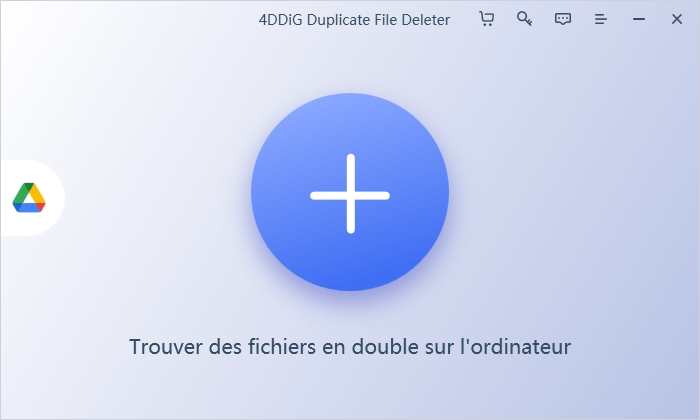
Cliquez sur le bouton d'engrenage dans le coin inférieur gauche et des options vous seront proposées pour personnaliser votre recherche de fichiers. Après avoir défini le mode de numérisation, cliquez sur Analyser les doublons pour continuer.
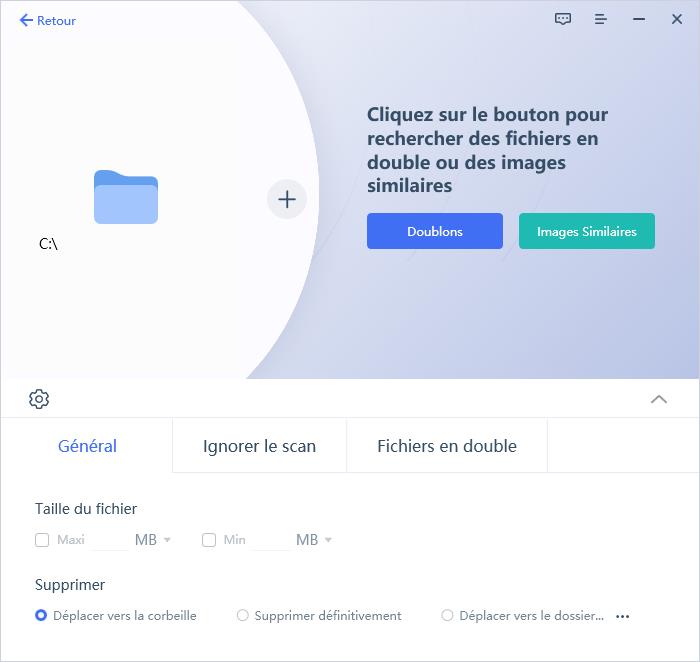
Après l'analyse, 4DDiG Duplicate File Deleter listera tous les fichiers en double en fonction de vos critères de recherche. Sur le panneau de droite, vous connaîtrez la quantité et la taille de chaque type de fichier. Cliquez sur l'icône en forme d'œil, vous pouvez prévisualiser le fichier. Après avoir sélectionné les fichiers en double cibles (vous pouvez également cliquer sur Sélection automatique), cliquez simplement sur Supprimer pour les supprimer.
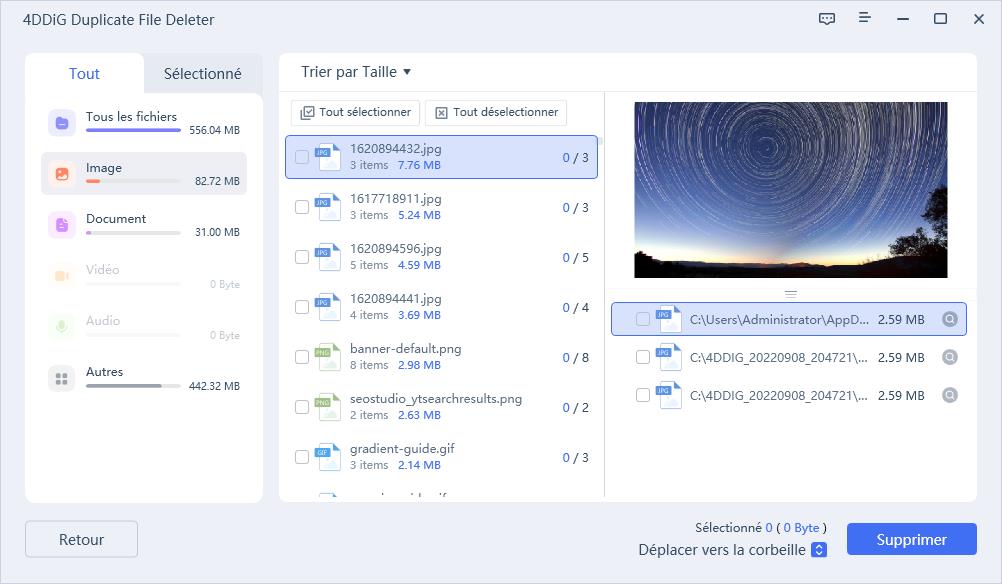
Bonus : Comment récupérer des fichiers musicaux perdus sur Windows 10/11 ?
Avec Duplicate File Deleter, la suppression de la musique en double peut être aussi simple qu'un clic. Mais que se passe-t-il si vous supprimez accidentellement des fichiers souhaités ? Si vous recherchez des techniques pour récupérer vos données supprimées accidentellement, alors soyez heureux. Nous vous fournissons un logiciel de récupération de données très puissant, excellent et fonctionnel nommé Tenorshare 4DDiG Data Recovery . C'est un autre outil incroyable qui est une solution unique pour récupérer les données de presque tous les scénarios.
- Tenorshare 4DDiG récupère les données telles que les fichiers endommagés par des virus, les documents corrompus et les fichiers musicaux supprimés accidentellement de la "Corbeille" vidée de votre ordinateur.HOT
- Ce logiciel de travail peut récupérer des données à partir de plusieurs appareils et plates-formes, y compris des ordinateurs portables, des ordinateurs, des supports externes, tels que des lecteurs flash et des CD/DVD.
- Cette application contient des outils essentiels qui aident les utilisateurs à récupérer des fichiers audio et vidéo à partir de supports de stockage endommagés.
- Le logiciel permet de récupérer plusieurs types de fichiers ; y compris les documents bureautiques et les fichiers compressés ZIP.
- Le programme permet également de prévisualiser les fichiers récupérables avant de vous obliger à de longues analyses de résurgence.

FAQ
1. Quel est le meilleur outil de recherche de fichiers musicaux en double pour Windows 10/11 ?
Tenorshare duplicate File Deleter est le meilleur outil de recherche de fichiers musicaux en double pour Windows 10 \ 11. Il analyse rapidement et avec précision votre appareil à la recherche de fichiers en double et les supprime.
2. Comment supprimer les fichiers musicaux en double sur Android ?
Étape 1 : Si vous avez un appareil Android, ouvrez Music Files by Google.
Étape 2 : En bas, appuyez sur l'option "Nettoyer".
Étape 3 : Il y aura une carte "Fichiers en double" sur l'écran. Cliquez sur Sélectionner des fichiers et sélectionnez les fichiers musicaux que vous souhaitez supprimer de votre appareil Android.
Étape 4 : Faites défiler vers le bas et cliquez sur l'option Supprimer. Maintenant, dans la boîte de dialogue de confirmation, appuyez sur Supprimer.
Conclusion:
Cet article décrit diverses méthodes de suppression des chansons en double. 4DDiG Duplicate File Deleter est le meilleur logiciel pour éliminer votre inquiétude ou votre irritation des fichiers en double. Téléchargez-le immédiatement et débarrassez-vous des fichiers musicaux en double, augmentant ainsi les performances et la santé de votre appareil. Si vous avez supprimé par erreur vos précieuses données, téléchargez et utilisez le logiciel Tenorshare 4DDiG Data Recovery pour une récupération efficace.